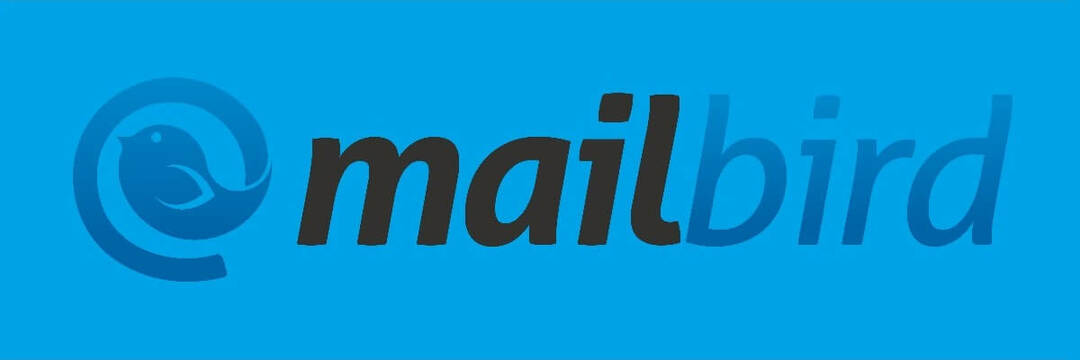- 通常、リムーバブルストレージデバイスフォルダは、特定の外部ストレージを使用した後、または写真を編集した後にデスクトップに表示されます。
- パソコンを更新するだけでは削除できないゴーストフォルダです。
- レジストリも原因となる可能性があるため、Windows10の組み込みツールを使用して修正する必要があります。
- リムーバブルストレージデバイスフォルダを削除する別の解決策は、利用可能な最高のウイルス対策でPCをスキャンすることです。

このソフトウェアは、ドライバーの稼働を維持するため、一般的なコンピューターエラーやハードウェア障害からユーザーを保護します。 3つの簡単なステップで今すぐすべてのドライバーをチェックしてください:
- DriverFixをダウンロード (検証済みのダウンロードファイル)。
- クリック スキャン開始 問題のあるすべてのドライバーを見つけます。
- クリック ドライバーの更新 新しいバージョンを入手し、システムの誤動作を回避します。
- DriverFixはによってダウンロードされました 0 今月の読者。
PCで写真を編集した後、またはSDカードを追加のドライブとして使用した後、多くのユーザーが、リムーバブルストレージデバイスと呼ばれる新しいフォルダーが突然に表示されたと報告しました。 デスクトップ.
このフォルダには、コンピュータで使用可能なデバイスとドライブが含まれており(空の場合もあります)、削除できません。
このフォルダは2018年に初めて報告され、同じ年の10月にも関連していました。 ウインドウズ10 多くの問題を引き起こしました。
その後の累積的なWindows10の更新では、状況が修正されていないようです。 実際、ユーザーはこれがOS全体に影響を与える可能性があることを恐れて、削除することを躊躇していました。
このフォルダが表示される正確な理由は不明ですが、ユーザーはシステムに損傷を与えることなくフォルダを取り除くためにいくつかの方法を試みました。
リムーバブルストレージデバイスフォルダを削除するにはどうすればよいですか?
1. デスクトップを更新する
これは、多くのユーザーがフォルダを削除するために適用した最も単純で最も一般的なソリューションです。
つまり、デスクトップを右クリックして[更新]オプションを選択すると、 一時ファイル 削除する必要があります。 このソリューションはフォルダを削除しましたが、特定の期間のみでした。
多くのユーザーが、フォルダが再表示されたと述べました。 この場合、ガイドの次の解決策を試してみることをお勧めします。
2. DISMコマンドを実行します
- 検索バーに「cmd そして、あなたは黒を見るはずです コマンド・プロンプト アイコン。
- クリック として実行管理者.

- コマンドプロンプトウィンドウで、次のコマンドを入力し、Enterキーを押します。
DISM /オンライン/クリーンアップ-画像/ RestoreHealth
このプロセスは、完了するまでに約10〜20分かかり、障害のあるレジストリファイルを修正する必要があります。
リムーバブルストレージデバイスフォルダがに接続されている可能性があるため Windowsで誤って構成されたシステム設定または壊れたエントリ レジストリ、このスキャンで問題が解決するはずです。
DSIMについてもっと知りたいですか?私たちの記事を読んで、DISMツールについて知っておくべきことをすべて学びましょう。
3. ウイルス対策スキャンを実行する

デバイスに重要な更新がないか、ウイルスまたはマルウェアが原因で正しく機能しない可能性があります。
おすすめ 念のため、詳細なウイルス対策スキャン。 Windowsの組み込みセキュリティツールを使用できます。 Windows Defender、またはサードパーティのウイルス対策ツール。
最後のツールは基本的な保護しか提供しないため、WindowsDefenderの代わりに専用のセキュリティツールを使用することをお勧めします。
コンピューター、機密データ、オンライン支払い、パスワード、スマートホームを保護および保護するため デバイス、 とウェブカメラ私たちはあなたが最高のサイバーセキュリティツールの1つを使用することをお勧めします。

ESETインターネットセキュリティ
重要なコンピューターデータファイルを保護し、リムーバブルストレージデバイスフォルダーが表示される原因となるマルウェアを削除します。
したがって、これらは、リムーバブルストレージデバイスフォルダーを削除するのに役立つ、推奨される便利なソリューションです。
再起動の手順をスキップしました。これは一時ファイルを削除するのに役立つ場合があります。また、OSの新規インストールはより困難で、おそらく不要であるため、お勧めしませんでした。
他のファイル、アイコン、またはフォルダの削除で問題が発生した場合は、 専用ガイド 問題を簡単に解決する方法を学びます。
このトピックに関連するコメントがある場合は、以下の専用セクションを使用してください。
よくある質問
システムの更新を試みることができます。 これで削除されない場合は、 リムーバブルストレージデバイスフォルダを削除する方法に関するガイド.
いろいろなプログラムがありますので、ぜひご覧ください。 Windows10用の最高のウイルス除去ツールを含むガイド.
これを手動で行うことは、巨大でほとんど不可能な作業です。 だから、あなたはこれらのどれでも使うことができます Windows10で重複ファイルを見つけて削除するための優れたツール.